| 1. ActivePerlのインストール ↑top |
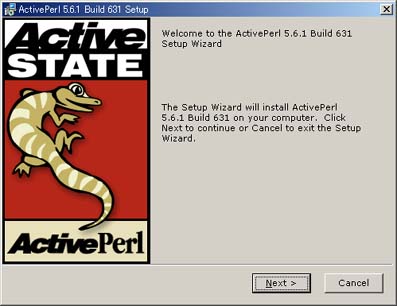 ActivePerl-5_6_1_631-MSWin32-x86.msi ファイルをダブルクリックすると、インストーラが起動します。Nextをクリックします。前バージョンがインストールされている場合は、その旨を表示してその先に進めることができません。そのときは、前バージョンのActivePerlをアンインストールしてください。
ActivePerl-5_6_1_631-MSWin32-x86.msi ファイルをダブルクリックすると、インストーラが起動します。Nextをクリックします。前バージョンがインストールされている場合は、その旨を表示してその先に進めることができません。そのときは、前バージョンのActivePerlをアンインストールしてください。
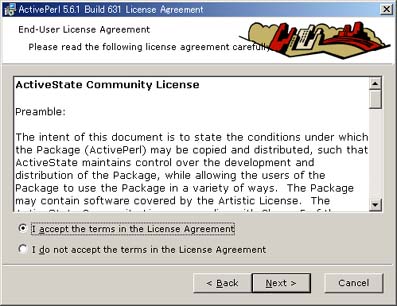 ライセンスの使用許諾に関する記述です。承諾する場合は、I
accept... を選択し、Nextをクリックします。
ライセンスの使用許諾に関する記述です。承諾する場合は、I
accept... を選択し、Nextをクリックします。
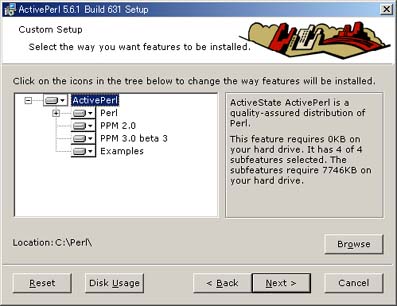 インストール先の設定ですが、デフォールトで、C:\perl
配下になりますので、このままとします。
インストール先の設定ですが、デフォールトで、C:\perl
配下になりますので、このままとします。
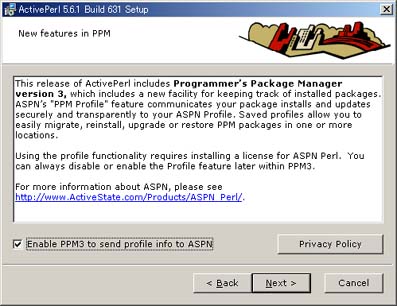 PPMというActivePerl特有のモジュール管理(追加・削除など)用のユーティリティです。本文中でいくつか利用例が出てきます。
PPMというActivePerl特有のモジュール管理(追加・削除など)用のユーティリティです。本文中でいくつか利用例が出てきます。
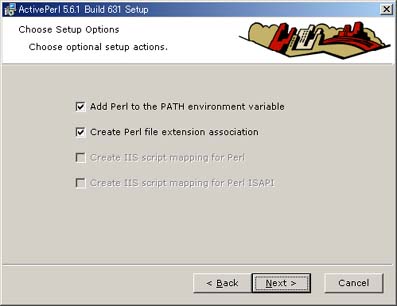 何もしないとこの状態です。1行目は環境変数PATHへの自動設定についてです。2行目はよく分かりませんが、このまま
Nextをクリックします。IISが動いている環境では下の2行も有効になるようですが、今回はIISからの利用を考えてませんので、その場合でもチェックの必要はないでしょう。
何もしないとこの状態です。1行目は環境変数PATHへの自動設定についてです。2行目はよく分かりませんが、このまま
Nextをクリックします。IISが動いている環境では下の2行も有効になるようですが、今回はIISからの利用を考えてませんので、その場合でもチェックの必要はないでしょう。
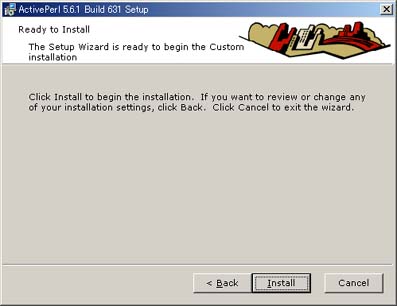 Installボタンをクリックして、インストールを開始します。
Installボタンをクリックして、インストールを開始します。
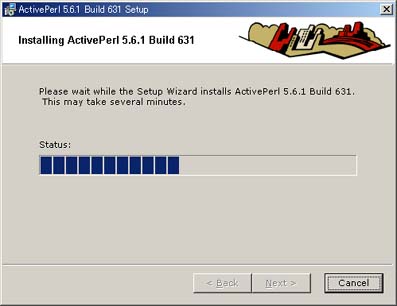 インストール中はこんな感じ。
インストール中はこんな感じ。
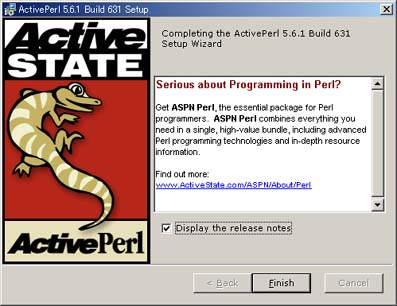 インストールが完了するとこの画面が表示されます。まず問題なくここまでくるはずです。
インストールが完了するとこの画面が表示されます。まず問題なくここまでくるはずです。
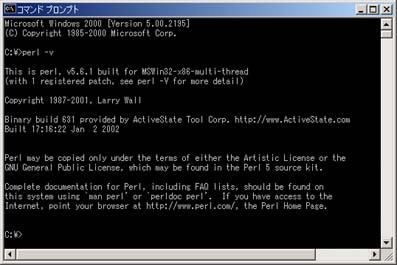 Perlがうまくインストールされているかを確認するために、コマンドプロンプトで、perl
-v と入力してください。これは、Perlのバージョンを調べるスイッチですが、この画面のように表示されれば、pathの設定を含めてうまくインストールされていることが分かります。
Perlがうまくインストールされているかを確認するために、コマンドプロンプトで、perl
-v と入力してください。これは、Perlのバージョンを調べるスイッチですが、この画面のように表示されれば、pathの設定を含めてうまくインストールされていることが分かります。
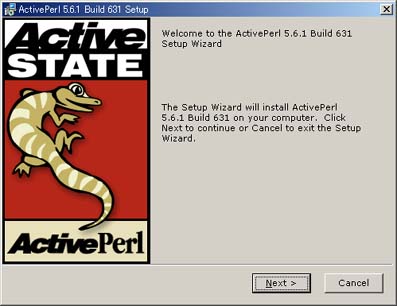 ActivePerl-5_6_1_631-MSWin32-x86.msi ファイルをダブルクリックすると、インストーラが起動します。Nextをクリックします。前バージョンがインストールされている場合は、その旨を表示してその先に進めることができません。そのときは、前バージョンのActivePerlをアンインストールしてください。
ActivePerl-5_6_1_631-MSWin32-x86.msi ファイルをダブルクリックすると、インストーラが起動します。Nextをクリックします。前バージョンがインストールされている場合は、その旨を表示してその先に進めることができません。そのときは、前バージョンのActivePerlをアンインストールしてください。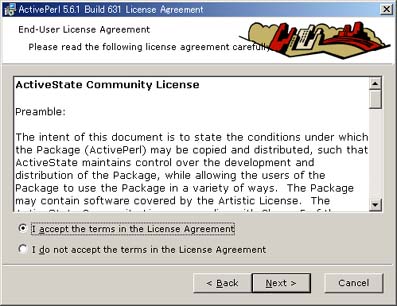 ライセンスの使用許諾に関する記述です。承諾する場合は、I
accept... を選択し、Nextをクリックします。
ライセンスの使用許諾に関する記述です。承諾する場合は、I
accept... を選択し、Nextをクリックします。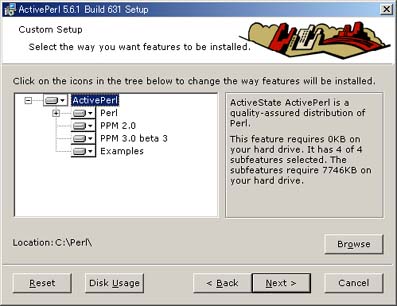 インストール先の設定ですが、デフォールトで、C:\perl
配下になりますので、このままとします。
インストール先の設定ですが、デフォールトで、C:\perl
配下になりますので、このままとします。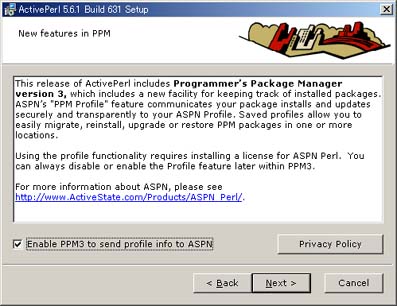 PPMというActivePerl特有のモジュール管理(追加・削除など)用のユーティリティです。本文中でいくつか利用例が出てきます。
PPMというActivePerl特有のモジュール管理(追加・削除など)用のユーティリティです。本文中でいくつか利用例が出てきます。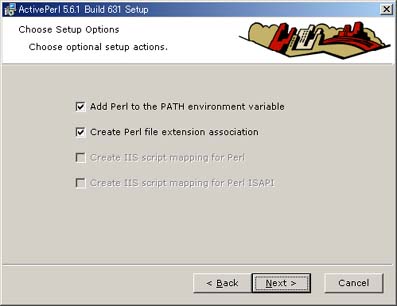 何もしないとこの状態です。1行目は環境変数PATHへの自動設定についてです。2行目はよく分かりませんが、このまま
Nextをクリックします。IISが動いている環境では下の2行も有効になるようですが、今回はIISからの利用を考えてませんので、その場合でもチェックの必要はないでしょう。
何もしないとこの状態です。1行目は環境変数PATHへの自動設定についてです。2行目はよく分かりませんが、このまま
Nextをクリックします。IISが動いている環境では下の2行も有効になるようですが、今回はIISからの利用を考えてませんので、その場合でもチェックの必要はないでしょう。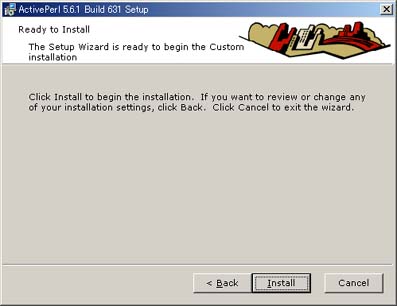 Installボタンをクリックして、インストールを開始します。
Installボタンをクリックして、インストールを開始します。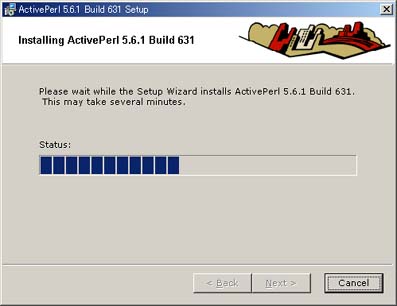 インストール中はこんな感じ。
インストール中はこんな感じ。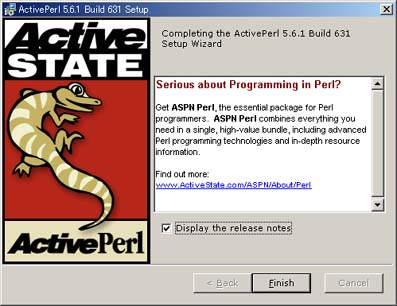 インストールが完了するとこの画面が表示されます。まず問題なくここまでくるはずです。
インストールが完了するとこの画面が表示されます。まず問題なくここまでくるはずです。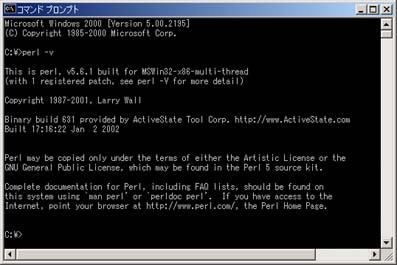 Perlがうまくインストールされているかを確認するために、コマンドプロンプトで、perl
-v と入力してください。これは、Perlのバージョンを調べるスイッチですが、この画面のように表示されれば、pathの設定を含めてうまくインストールされていることが分かります。
Perlがうまくインストールされているかを確認するために、コマンドプロンプトで、perl
-v と入力してください。これは、Perlのバージョンを調べるスイッチですが、この画面のように表示されれば、pathの設定を含めてうまくインストールされていることが分かります。